Fiecare actualizare și actualizare a software-ului vă apropie de obiectivul final - posibilitatea de a efectua rapid fiecare activitate din aceeași fereastră sau aplicație de pe dispozitiv. Acest lucru vă va economisi mult timp și efort, deoarece nu ar trebui să treceți la diferite aplicații și file și vă puteți concentra pe locul de muncă.
Nu mulți utilizatori știu că este deja posibil să facă acest lucru cu Lansator de aplicații pentru Google Drive. Iată cum să descărcați extensia Application Launcher pentru Chrome și să începeți să o utilizați pentru a vă îndeplini toate sarcinile fără a părăsi Google Drive.
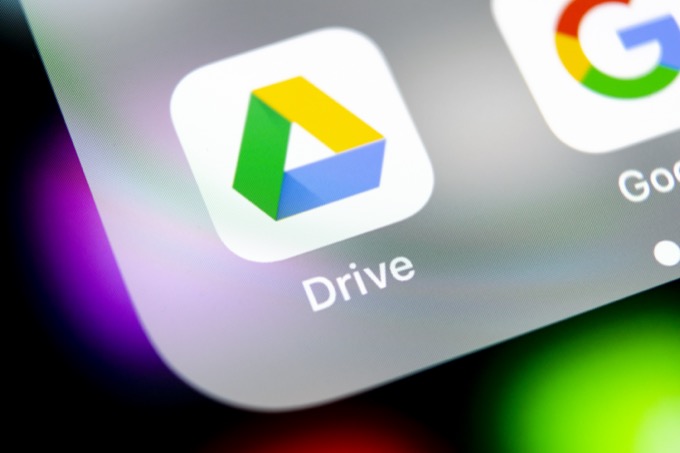
Ce este un lansator de aplicații pentru Drive?
Google Drive are multe funcții ascunse care vă poate transforma într-un utilizator avansat și vă poate economisi timp la finalizarea sarcinilor. Puteți merge mai departe instalând o extensie de lansare a aplicației pentru Google Chrome.
Application Launcher este un program de completare pentru browser care vă permite să deschideți fișiere din Google Drive utilizând orice software de pe computer. Nu contează dacă este o foaie Excel sau o fotografie pe care doriți să o editați în Photoshop - atâta timp cât software-ul este compatibil cu Google Drive, programul de completare Application Launcher vă va permite să îl deschideți.
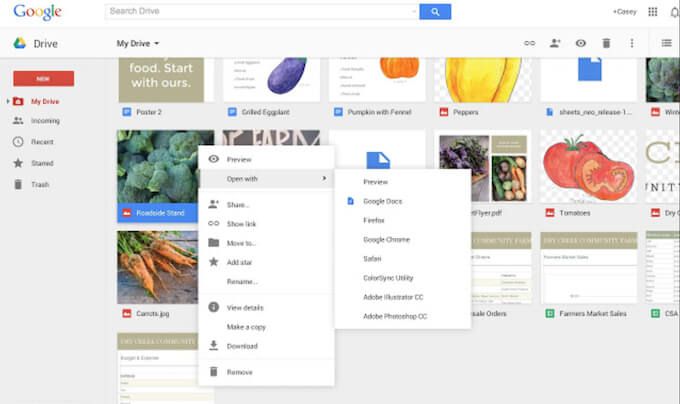
Dacă nu aveți aplicația potrivită instalată pe dispozitiv, lansatorul de aplicații vă va sugera descărcarea potrivită. Toate acestea se întâmplă în aceeași fereastră Google Drive.
Singurul dezavantaj al acestui supliment este că este disponibil numai pentru Google Chrome și nu pentru orice alt browser.
Cum se instalează lansatorul de aplicații pentru Drive
Înainte de a începe să utilizați toate aplicațiile locale din Google Drive, trebuie să instalați extensia de lansare a aplicației în browserul dvs.. Pentru aceasta, urmați pașii de mai jos.
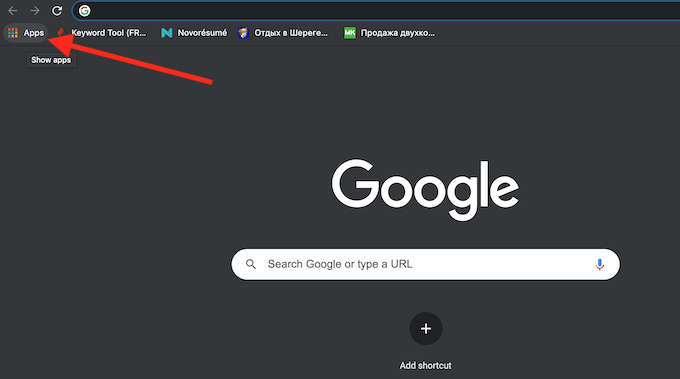
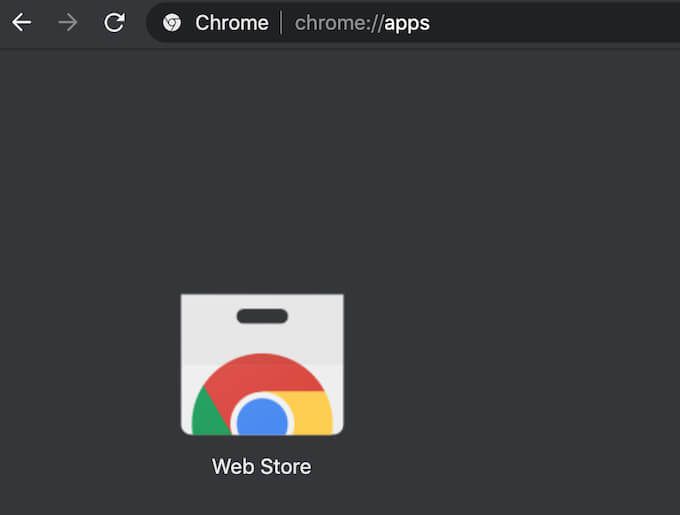
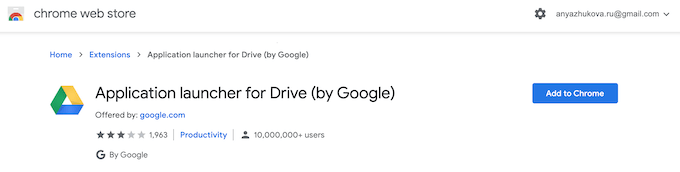
După ce activați extensia în Chrome, puteți începe să o utilizați pentru a deschide fișiere din Google Drive.
Cum se utilizează lansatorul de aplicații pentru Google Drive
Utilizarea lansatorului de aplicații pentru Drive este ușor. Tot ce trebuie să faceți este să deschideți Google Drive, să localizați fișierul pe care doriți să îl deschideți, faceți clic dreapta pe el și selectați Deschideți cu. Veți vedea o serie de aplicații și extensii Chrome pe care le puteți utiliza pentru a deschide acest fișier.
Dacă doriți să utilizați o aplicație instalată pe computer pentru a deschide fișierul, selectați Deschideți cu>Aplicații pe computer. Dacă aveți deja instalat Backup și sincronizare, veți vedea o listă de aplicații de pe dispozitiv pe care le puteți utiliza pentru a vă deschide fișierul.
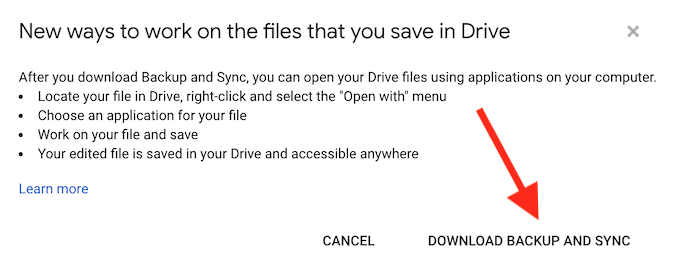
Dacă nu îl aveți încă, veți primi în schimb mesajul Noi modalități de a lucra la fișierele pe care le salvați în Drive. Nu vă faceți griji, veți putea utiliza în continuare aplicația Launcher pentru Drive după ce instalați Google Backup and Sync pe dispozitiv.
Cum se instalează Backup și sincronizare Google
Pentru a instala Backup și sincronizare pe dispozitiv, selectați Descărcați Backup și sincronizareîn fereastra pop-up. Alternativ, accesați pagina Descărcare Google Drive, derulați în jos și selectați Backup și sincronizare>Descărcare.
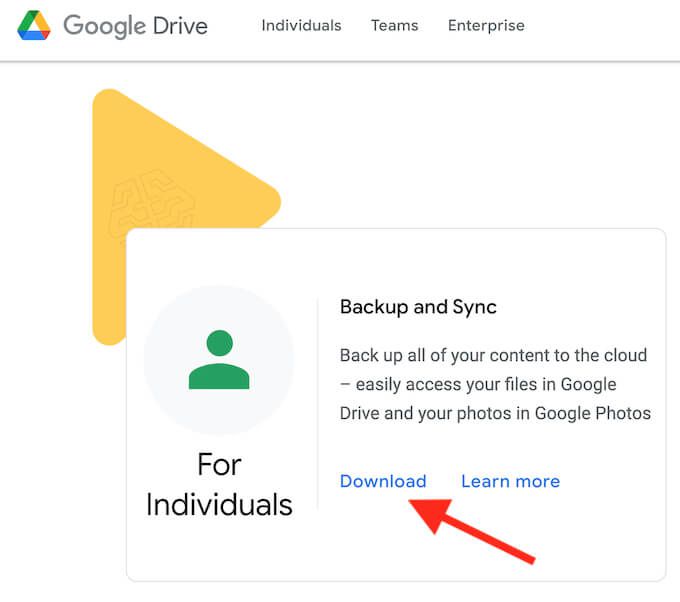
După ce îl descărcați, deschideți Backup și sincronizare și instalați-l pe computer. Aplicația vă va cere să vă conectați la contul dvs. Google și să alegeți de pe computer folderele și fișierele pe care doriți să le sincronizați și backup automat la Google Drive.
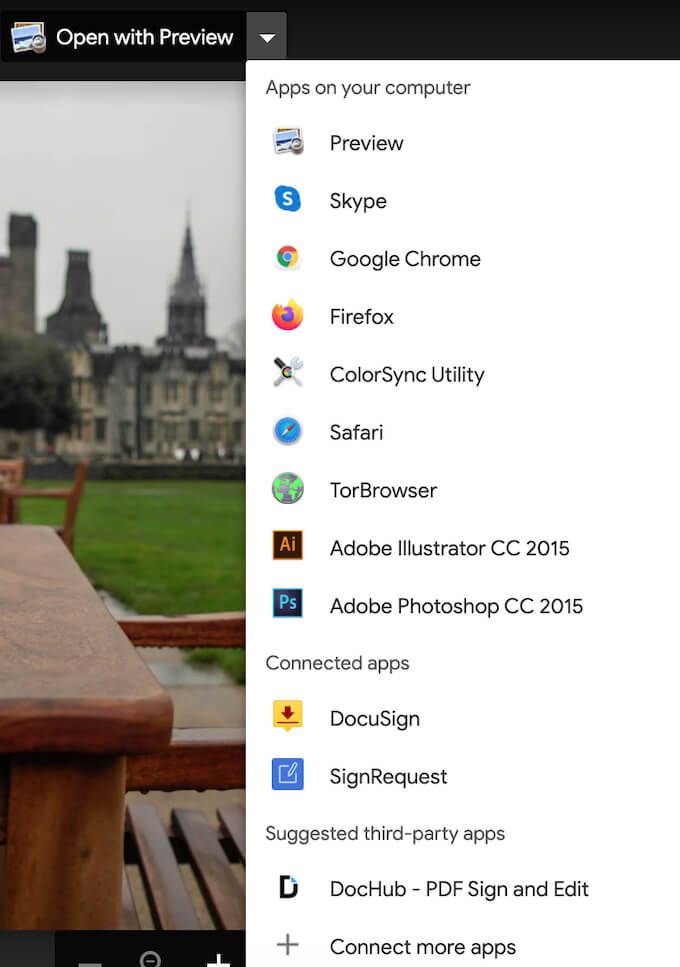
După ce configurați Backup și sincronizare, puteți începe să îl utilizați împreună cu lansatorul de aplicații pentru a deschide fișiere în Google Drive. Deschideți fișierul în Google Drive, selectați Deschideți cuși selectați aplicația de pe computerul pe care doriți să îl utilizați pentru a deschide acest fișier.
Cum se folosește lansatorul de aplicații pe smartphone-ul dvs.
Puteți utiliza Aplicația de lansare pentru Drive atât pe computer, cât și pe smartphone. Datorită aplicației Launcher, veți putea să vă deschideți fișierele utilizând aplicațiile pe care le-ați instalat pe telefonul smartphone chiar de pe Google Drive.
Pentru a utiliza aplicația Launcher pe telefonul dvs. smartphone, urmați pașii de mai jos.
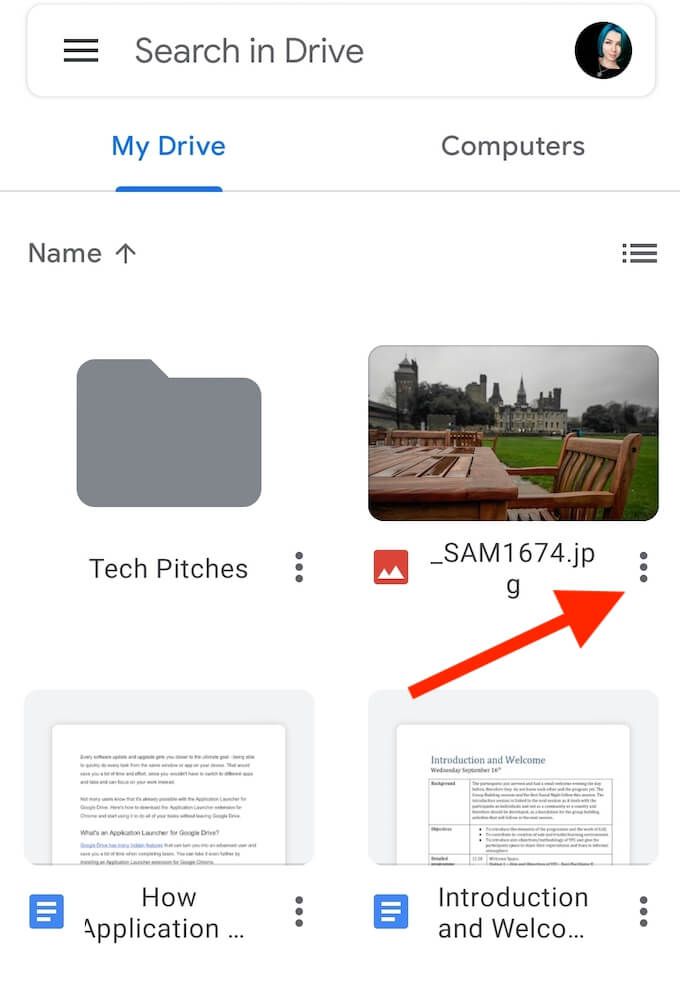
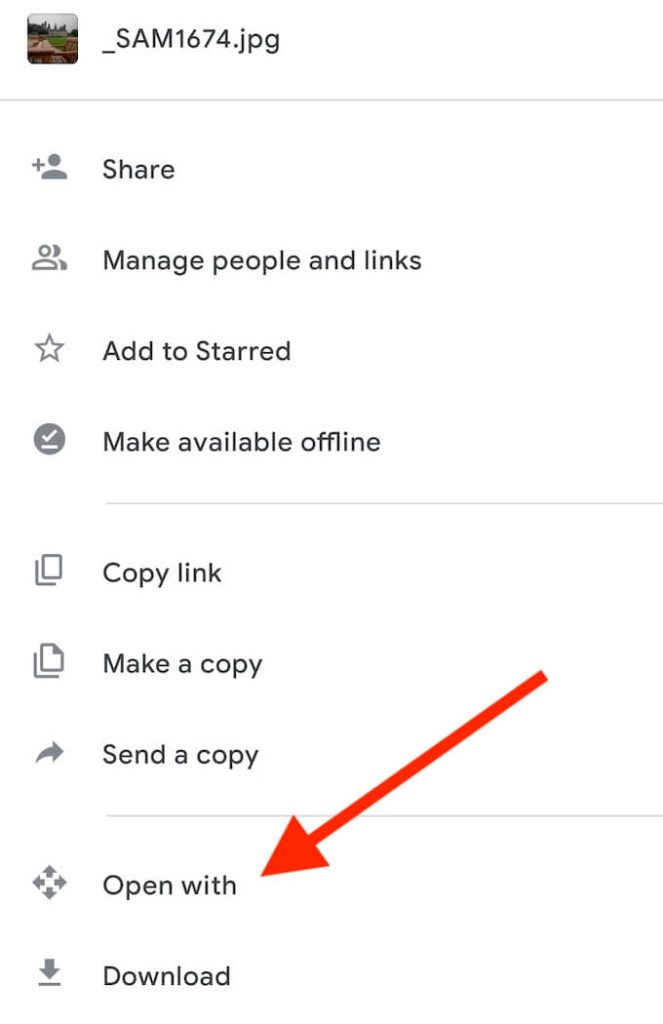
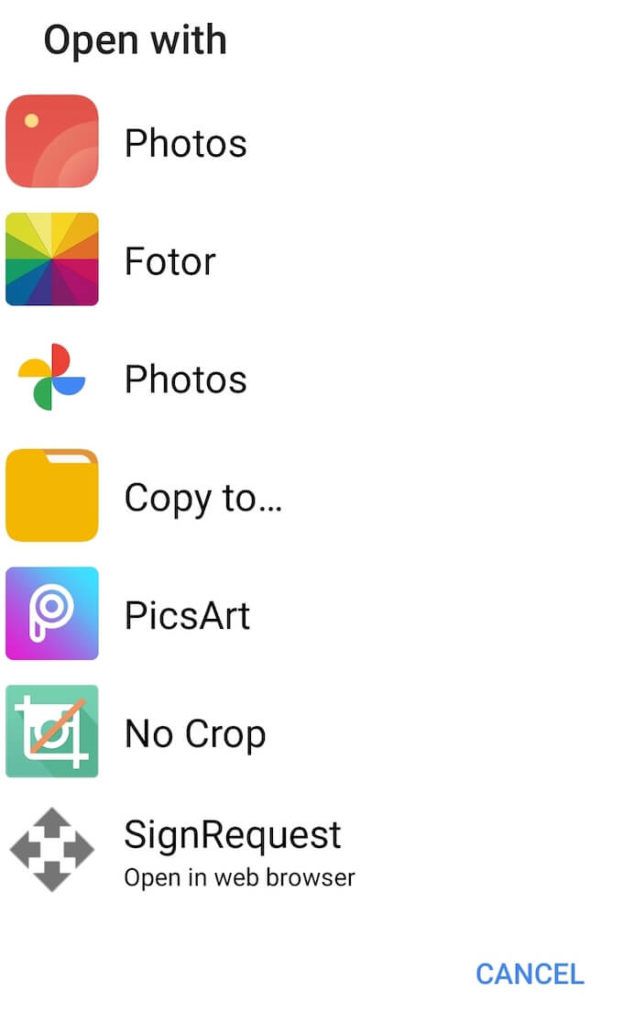
Pentru a reveni la Google Drive, utilizați butonul Înapoi de pe telefonul smartphone. Toate modificările pe care le veți face în fișierele dvs. în timp ce utilizați aplicația Launcher și aplicațiile locale vor fi salvate automat în Google Drive.
Lansați oricare dintre aplicațiile dvs. din Google Drive în Chrome
Lansatorul de aplicații pentru Drive este un extraordinară extensie Chrome care vă poate ușura viața. Pentru cineva care folosește Google Drive mult pentru serviciu sau alte scopuri, acest supliment vă poate ajuta să restrângeți lista continuă de aplicații pe care le utilizează, făcându-le pe toate la un clic distanță. Dacă mai târziu decideți să scăpați de el, puteți dezactiva cu ușurință acest supliment eliminând aplicația Launcher din extensiile Google Chrome.
Ați mai folosit vreodată Application Launcher pentru Drive? Ce alte extensii Google Chrome vi se par cele mai utile? Împărtășiți-vă experiența cu suplimentele Google Chrome în comentariile de mai jos.